WAS_6_0安装及配置文档
WAS安装命令与配置
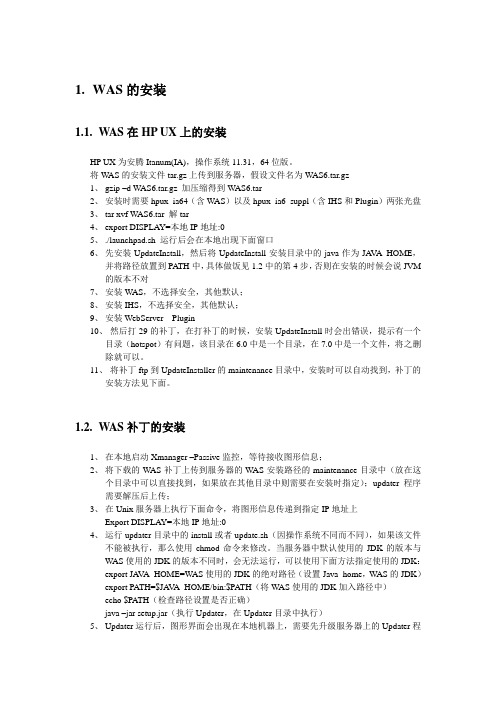
1.WAS的安装1.1.WAS在HP UX上的安装HP UX为安腾Itanum(IA),操作系统11.31,64位版。
将W AS的安装文件tar.gz上传到服务器,假设文件名为W AS6.tar.gz1、gzip –d W AS6.tar.gz 加压缩得到W AS6.tar2、安装时需要hpux_ia64(含WAS)以及hpux_ia6_suppl(含IHS和Plugin)两张光盘3、tar xvf WAS6.tar 解tar4、export DISPLAY=本地IP地址:05、./launchpad.sh 运行后会在本地出现下面窗口6、先安装UpdateInstall,然后将UpdateInstall安装目录中的java作为JA V A_HOME,并将路径放置到PATH中,具体做饭见1.2中的第4步,否则在安装的时候会说JVM 的版本不对7、安装W AS,不选择安全,其他默认;8、安装IHS,不选择安全,其他默认;9、安装WebServer Plugin10、然后打29的补丁,在打补丁的时候,安装UpdateInstall时会出错误,提示有一个目录(hotspot)有问题,该目录在6.0中是一个目录,在7.0中是一个文件,将之删除就可以。
11、将补丁ftp到UpdateInstaller的maintenance目录中,安装时可以自动找到,补丁的安装方法见下面。
1.2.WAS补丁的安装1、在本地启动Xmanager –Passive监控,等待接收图形信息;2、将下载的W AS补丁上传到服务器的WAS安装路径的maintenance目录中(放在这个目录中可以直接找到,如果放在其他目录中则需要在安装时指定);updater程序需要解压后上传;3、在Unix服务器上执行下面命令,将图形信息传递到指定IP地址上Export DISPLAY=本地IP地址:04、运行updater目录中的install或者update.sh(因操作系统不同而不同),如果该文件不能被执行,那么使用chmod命令来修改。
WAS安装配置及应用程序部署文档

第1章安装WAS运行launchpad.exe应用程序,进入安装页面启动WebSphere Application Server Network Deployment 产品的安装程序。
从启动板或从命令行启动“安装”向导后,然后会显示“欢迎”面板。
单击下一步以继续,将显示许可证协议。
单击我接受许可证协议中的条款消息旁的单选按钮以同意此许可证协议,并单击下一步继续。
接受许可证条款后,“安装”向导检查支持的操作系统和必需的软件补丁。
确认操作系统是受支持的并且您已经安装了所有必需的补丁之后,单击下一步。
指定安装目标后,单击下一步。
启用安全管理,填入用户名和密码,单击下一步。
选择要安装的功能部件并单击下一步。
功能部件描述核心产品文件安装产品二进制文件代码。
Application Server 样本安装样本应用程序。
Javadoc安装WebSphere Application Server 类的API 文档为了无论在开发环境、测试环境还是在生产环境中都能取得较好的性能,就不要安装样本。
“安装”向导会显示“确认”面板。
查看摘要信息,然后单击下一步安装产品代码,或单击上一步更改您的规范。
“安装”向导将创建卸载程序并且会显示正在安装哪些组件的进度面板。
安装结束时,该向导会显示“安装完成”面板。
点击完成,弹出界面,如图。
启动安装验证启动控制管理台,并登陆。
第2章WAS配置及应用部署1 数据库配置1、创建表空间。
OA系统一般默认创建四个表空间:codrp.dbfcodrp_attachment.dbfcodrp_archive.dbfcodrp_attachement_archive.dbf2、创建用户并分配相关的权限,用户的权限一般分配为下图中的权限:3、导入数据库文件常用命令:imp oa21/1234@orcl file=dtoa.dmp full=y ignore=y fomuser=oa21 touser=oa212 WebSphere环境配置2.1登陆控制台登录websphere管理控制台2.2配置虚拟主机“虚拟主机”,在这里可以查到虚拟主机名称所对应的地址与端口。
Websphere入门之一_WAS6.0安装

本文是Windows环境下websphere6.0/6.1单机环境的安装详细步骤,Linux和Unix下安装亦可参考,不过注意系统参数的调整。
WebSphere6.1的安装过程和6.0大同小异,————————下面正式开始——————————1. 开始安装IBM WebSphere Application Server Network Deployment V6插入光盘或运行安装介质,进入安装向导2.接受协议3.检查条件安装程序将自动检测是否具备安装WAS6的条件注:此处安装Windows2003 sp2补丁后会报操作系统补丁缺失(sp1),很明显不用在意。
4.选择安装目录这里指定的目录为E:\Program Files\IBM\WebSphere\AppServer5.安装如下功能部件(样本服务器通常不安装)6.安装摘要总大小800M左右单击下一步开始安装6.安装完成,选择启动概要表创建向导来创建profiles。
(或者进入安装目录的/bin下,进入ProfileCreator 运行pctWindows.exe)建Deployment Manager 概要文件在profile creation wizard 中选择第一个(如果已知要搭建DM环境,最好先创建DM再app)39DM profile 的名字为Dmgr0140选择profile安装路径41命名节点名,主机名,单元名。
42 指定端口安装会自动分配新的端口给新建的profile,为避免与先前的或是其他程序的端口冲突,可以手工更改端口,具体可以在config的serverindex.xml文件中找到该profile的端口信息,或者进入管理控制台修改,建议事先规划好。
44系统服务定义定义为windows 服务,启动和关闭服务是以系统服务调用的形式运行,并添加到系统服务里(这一步可根据需要自行确定启动方式)45 summary46 创建好Deployment Manager 概要文件之后,现在使用“第一步”控制台或进入到该该药文件的bin 目录下执行startManager命令启动Deployment Manager。
WAS6 application配置

一.应用配置1.在动态Web项目下点击“部署描述符”2.然后选择“安全性”属性页3.在“安全性”页面的“安全角色”里,添加一个“安全角色”,名称自定义。
如下图命名为:users4.添加安全性约束(在rad6中配置时,安全约束不可有displayname属性,否则部署应用会出错)5.添加“web资源集合”6.在“已授权的角色”中把步骤3中添加的安全角色添加进来7.在“用户数据约束”中选择“none”8.再选中“部署描述符”中的“页面”属性页9.在“登陆”中的认证方式设为“basic”,域名可以自定义输入。
10.保存应用,导出为ear包即可二.Was 服务器LDAP配置1.[websphere admin console:安全性>用户注册表>LDAP]---------------------------------------------------------------------------------------------从控制台找到标题项。
服务器用户ID:访问ldap服务器的用户名(test)服务器用户密码:passwoord类型:选择“活动目录”主机:你的Ldap所在机器的IP或者是机器名端口:你的Ldap提供Directory服务的端口号(注意:不是管理端口号)基本专有名称(DN):例如:dc=TIICP,dc=COM绑定专有名称:(对象规范名称拆分尔来)例如:规范名为:/Users/Administrator的专有名称配置为:cn=administrator,cn=users,dc=TIICP,dc=COM绑定密码:password搜索超时:120重用连接:选中忽略大小写:选中其余的配置都保持不变。
配置后如下图:按下应用按钮,并保存配置。
界面被切换到欢迎画面。
再次从控制台找到标题项。
点击“高级LDAP设置”链接,除了“组成员ID映射”修改为“nsrole:nsroledn”或者修改为“groupOfUniqueNames:uniquemember”,之外其余配置不变。
精品文档_AIX下WAS安装及配置

AIX下WAS安装及配置一、准备工作说明:以下安装或查看文件的路径都以例子安装路径来说明,也可能包含机器名等信息,自己在实际操作中可以自己定义路径,此时请注意修改为实际的路径。
工具准备:Xmanager:连接到AIX系统的客户端工具,有UI界面;FTP工具,用于客户端和服务器之间上传下载文件,如FileZilla。
一般安装好WAS应用服务器即可发布应用,但若有相应的补丁文件则及时打上补丁。
IHS可以用来做请求的分发,若有需要时可以安装。
Plugin用于Http server 和WAS连接的桥梁,装IHS后也装上plugin。
二、准备安装文件将安装文件用FTP工具上传到服务器:在上图中,在左边打开本地存放安装文档的目录,在右边服务器打开将要存放安装文档的目录,然后在左边选中要上传的安装文件拖动到右边服务器对应的文件夹中,即可自动开始上传文件。
其他FTP 工具操作类似。
本例中把安装文件上传在服务器的“/software/WAS7”文件夹下。
启动用Xmanager ,连接到服务器:本地目录树本地单个目录下的文件列表服务器目录树服务器单个目录下的文件列表运行此程序点击此结点双击要远程连接的服务器输入服务器的用户名后按回车键输入登录密码后按回车键,密码不会显示在屏幕上连接到服务器:3、弹出命令输入框2、选择Terminal1、点击小三角弹出菜单在终端中输入“cd /software/WAS7”进入安装文件所在目录:输入“pwd”可以查看当前文件夹路径,输入“ls”可以查看当前目录下的文件:注:C1G2QML.tar.gz是was的安装文件,C1G2RML.tar.gz是HIS安装文件,pak文件是补丁包。
输入“gzip –d C1G2QML.tar.gz”,将“C1G2QML.tar.gz”解压;再输入“gzip –d C1G2RML.tar.gz”,将“C1G2RML.tar.gz”解压:输入“mkdir was71”、“mkdir wasIHS”新建两个目录,分别用于解压两个安装文件:输入“mv C1G2QML.tar was7”将C1G2QML.tar文件移动到“was71”文件夹,输入“mv C1G2RML.tar was7”将C1G2RML.tar移动到“wasIHS”文件夹:输入“cd was71”进入was71目录:输入“tar -xvf C1G2QML.tar”将was安装文件解压出来:解压后输入“cd /WAS”目录:三、安装WAS在上面的目录下,输入“./install”启动安装界面:1、输入命令后回车2、弹出图形安装界面3、点击下一步按钮1、接受许可2点击下一步按钮点击下一步按钮1、可以选中各选项2、点击下一步按钮1、选择安装路径2、点击下一步按钮下一步安装的选择,可以选择“none”不安装概要文件,然后再用命令创建概要文件。
LINUX系统下安装WAS手册

一 LINUX系统安装WAS前准备工作(1)安装必要的软件包:查询:# rpm -qa | grep package_name安装:# rpm –ivh package_file_namecompat-libstdc++-33-3.2.3-61.i386.rpmcompat-libstdc++-33-3.2.3-61.x86_64.rpmcompat-db-4.2.52-5.1.i386.rpmcompat-db-4.2.52-5.1.x86_64.rpmcompat-libstdc++-296-2.96-138.i386.rpmlibXp-1.0.0-8.i386.rpmlibXp-1.0.0-8.x86_64.rpmlibXp-devel-1.0.0-8.i386.rpmlibXp-devel-1.0.0-8.x86_64.rpmrpm-build-4.4.2-37.el5.x86_64.rpm(2)设置环境变量:# export BROWSER=/usr/bin/firefox# export WAS_HOME=/opt/IBM/WebSphere/AppServer二WAS6.0的安装及升级1)WAS6.0的安装过程中没有需要特别注意的地方,都是直接下一步,直到概要文件都安装完毕最后启动下was,验证是否正确安装2) WAS的升级WAS的升级主要是注意下,不同版本的was升级需要不同版本的updateIntaller WAS6.0.1需要的版本号是6.0.1.19WAS6.0.2需要的版本是7.0.0.19具体的升级步骤:下面的截图是启动was之后,在WAS的界面可以看到WAS的版本号,这样就可以确定是否升级成功三 WAS的部署步骤在部署WAS前首先要打好ear包,将要运行的代码都准备好,将config配置文件里面配置的服务器更改为现在部署WAS服务的机器IP1.首先启动WAS2.进入到WAS的控制台。
was6-01集群安装配置

was6-01集群安装配置预览说明:预览图片所展示的格式为文档的源格式展示,下载源文件没有水印,内容可编辑和复制1 安装准备:1.1 变量安装目录e:\\profile\\/IBM\\WebSphere\\AppServer\\profiles\\AppSr v WebSpher应用服务器e:\\profile\\IBM\\WebSphere\\AppServer\\profiles\\Dmgr WebSpher应用服务器网络部署1.2 检查服务器端口检查本机是否安装了端口为8879,8888和9060等端口的服务,即保证本机所用端口不和WebSphere的服务器(注意,W AS6.0默认的管理控制台的端口修改为9060,和was5.0.2不同)2 安装was6的ND管理平台2.1 将was 6.0 –win32.rar 解压,进到was 6.0 –win32.rar 解压目录,运行安装程序launchpad.bat 如下图:选择websphere application server network deploument - 启动websphere application server network deployment的安装向导进入欢迎页面。
单击“下一步”接受本软件的安装协议,点击“下一步”,进入系统条件检查点击“下一步”选择安装的目录点击“下一步”选择安装产品“把“应用程序服务器样本“去掉点击”下一步“出现was nd 安装摘要。
点击“下一步”开始进入安装拷贝软件内容,安装完成2.2 安装“Dmgr”管理概要表,选择“启动概要表的创建”,点击“下一步”作为节点的管理服务器,需要先建立“Dmgr”管理概要表,请选择第一个选项“创建Deployment Manager 概要表”,点击“下一步”选择概要目录,(一般默认)单击“下一步”输入概要表名(一般默认)“下一步”配置概要表的节点名、单元名和主机名(默认)“下一步”设置概要(profiles)的端口(默认)“下一步”输入密码,“下一步”开始安装概要表,稍后会提示概要表安装已完成,2.3 安装“应用程序概要表”如上图所示,点击“完成”后,启动“第一步”控制台,如下图:选择“概要表创建”选择“应用程序概要表”第二项概要表名,(默认)“下一步”选择路径(默认)“下一步”节点名及主机名(默认)“下一步”(默认)“下一步”输入密码“下一步”开始安装,完成3 . 增加并启动节点:在创建完Dmgr和AppServ后,需要将AppServ的节点键入导Dmgr中。
WAS安装配置步骤

1.1.1W A S安装配置大致步骤:1.安装WAS软件2.安装补丁工厂3.将补丁包*.pak(4个包)拷贝至目录/usr/IBM/WebSphere/UpdateInstaller/maintenance下(LINUX里面的目录为/opt/IBM/WebSphere/UpdateInstaller/maintenance)进行补丁安装4.创建概要文件profile文件5.启动WAS应用服务器服务6.创建数据源1.1.1.1W A S v6.1的安装LINUX里面安装WAS只有目录不一样,其它都一样。
目录为:/opt/IBM/WebSphere/AppServer介质大小和用途说明如下:541M C88SQML_WASNDv61AIX5Lv5_32B.tar.gz WAS ND安装介质73M download.updii.6100.aix.ppc32.zip 补丁安装工厂264M 6.1.0-WS-WAS-AixPPC32-FP0000002.pak WAS ND补丁6.1.0.2将安装介质和补丁解包:#cd /software/WAS的安装介质目录#gzip -d C88SQML_WASNDv61AIX5Lv5_32B.tar.gz #tar -xvf ../C88SQML_WASNDv61AIX5Lv5_32B.tar解包WAS ND的补丁安装工厂:#jar -xvf ../download.updii.6100.aix.ppc32.zip给安装目录足够的权限:cd /software/WASchmod –R 777 was61chmod –R 777 updateinstaller执行install命令,开始安装。
如下图:出现如下页面,点击“Next”:出现如下页面,选择“I accept……”,点击“Next”:在出现的页面上点击“Next”;出现如下页面,点击“Next”(注意,不要选取“Install the sample applications”,也就是不安装样例):出现如下页面,确认WAS安装目录为“/usr/IBM/WebSphere/AppServer”,点击“Next”:出现如下页面,在“Environments”一栏选择“cell”,点击“Next”:(注:因为我们要在打完补丁后再进行概要文件的创建和设置,所以在这里选择None,暂时不做)出现如下页面警告未创建概要文件。
WPS v6.0.1 installation manual

WPS 6.0 Installation Instructions & Recommendations一、准备在安装之前,需要准备以下的内容:1,准备两台干净的win2k机器Machine_A和Machine_B(没有安装过DB2, WAS, WPS,MQ)2,在MACHINE_A上下载如下的安装包:WPS6.0--- 可从\\9.186.61.33\c$\software\WPS6.0.1下载得到C883FML.zip, 然后将其解压缩DB2v8.1--- 可从\\9.186.61.66\c$\software下载安装文件夹DB2_813, 在MACHINE_B上下载<DB2v8.1>的安装包MQ6.0--- 可从\\9.186.61.66\c$\software\messagebroker_runtime2下载安装文件夹WebSphere_MQ_V6.0二,在MACHINE_A安装WPS1, 启动<WPS6.0>\WBI\install.exe “2, 在安装的过程中要选择Custom installation3, 不要使用缺省的安装路径,要尽量简短,如:C:\WPS4. 之后都选择默认选项,安装结束后启动的profile creation wizard不要关闭三, 在MACHINE_B上安装DB21, 启动<DB2v8.1>/setup.exe安装产品,选择缺省安装即可2, 创建一个WPRCSDB的empty数据库(<WPSDB NAME>)在<DB2 install root>/bin中执行一下db2admin.exe3, 在MACHINE_A的<WPS_install_root>/ ProcessChoreographer中得到createDatabaseDb2.ddl文件,将其copy到MACHINE_B上。
WAS安装部署手册范本
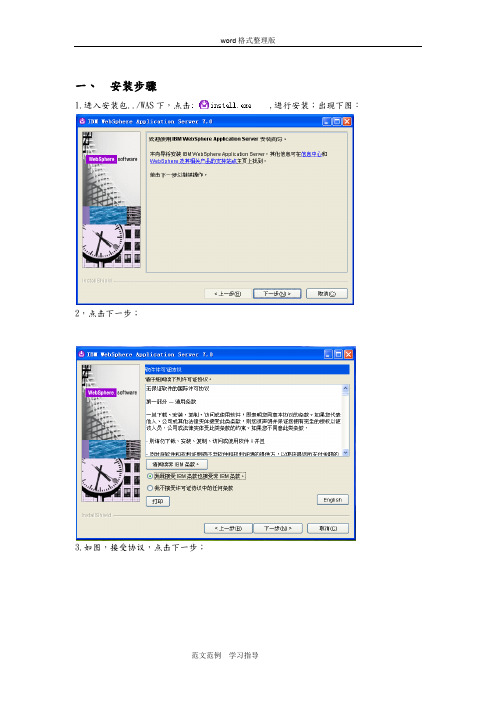
一、安装步骤1.进入安装包../WAS下,点击,进行安装;出现下图:2,点击下一步;3.如图,接受协议,点击下一步;4.如果显示“已通过”,则可进行“下一步”操作;输入安装路径;5.如图所示,默认点击“下一步”即可;6.输入你想设定的用户名及密码;7.如图,一路默认,点击“下一步”即可;8.安装结果显示“成功”,至此安装完成。
点击“完成”,出现以下界面:9.点击“安装验证”,会出现安装结果;10.登录https://localhost:9043/ibm/console/来验证是否安装成功。
11.点击“继续浏览此网站”12.安装成功二、部署应用1.启动websphere第一种方法,打开“第一步”如图,点击“启动服务”第二种方法,点击“启动服务”第三种方法,打开“开始”---“管理工具”---“服务”,启动“IBM WebSphere Application Server”2.部署应用1)Websphere启动之后,打开https://localhost:9043/ibm/console/页面2)点击“继续浏览此网站”3)输入用户名,密码,点击登录4)打开“应用程序”—“新建应用程序”5)点击“新建企业应用程序”6)选择要部署的应用7)点击下一步,这部分需要的时间较长8)点击下一步9)点击下一步10)选中应用之后,点击应用,11)点击“下一步”12)选择web模块,虚拟主机,这选择默认值,点击“下一步;13)如图,输入“上下文根”,点击“下一步”14)如图,15)点击“完成”,该步时间较长,耐心等待;16)点击“保存”,该步也需要时间;17)进入\IBM\WebSphere\AppServer\profiles\AppSrv01\installedApps\PC-20130327CMF CNode01Cell\shanshan_war.ear经行相关配置的修改;18)修改完成后,打开“应用程序类型”—websphere企业应用程序;19)选择要启动的应用程序,点击启动;进行验证,输入:http://服务器IP:端口号/应用名/,这我的是:http://localhost:9080/shanshan/shan.html3.遇到的问题查看\IBM\WebSphere\AppServer\profiles\AppSrv01\logs\server1中的日志文件1,部分安装成功:日志中: CWUPI0000I: 退出代码=2原因可能是:机器名不对,机器名中不能有下划线;2.部署过程中出现内存溢出时:进行如下操作;,点击sever1,选择“Java 和进程管理”---“进程定义”选择“Java 虚拟机”设置“初始堆大小”与“最大堆大小”之后点击“应用”点击保存;重启服务。
WAS V6脚本安装和管理V1.0

WAS V6脚本安装和管理 (2)一、前期准备 (2)1. 前提条件 (2)2. 安装介质清单 (3)3. 发布软件清单 (3)xxx.war 主安装包 (3)ifx.tar 连接Informix数据库的驱动 (3)二、安装W AS (4)1. 介质解压缩 (4)2. 安装W AS产品文件 (4)3. 安装W AS更新工厂 (4)4. 用更新工厂打补丁 (5)5. 创建概要文件 (5)三、启动/停止W AS/登陆管理控制台 (5)启动/停止 (5)查询状态: (6)登陆管理控制台 (6)四、安装应用 (6)五、W AS相关的一些资料 (6)六. 后续可选任务 (7)6.1 看日志 (7)6.2 更改端口(该任务可选) (8)6.2.1更改应用访问端口 (8)6.2.2更改W AS管理控制台端口 (12)6.3 备份和恢复 (14)WAS V6脚本安装和管理一、前期准备1. 前提条件操作系统安装完毕,操作系统版本(用oslevel –r命令查看):AIX5200-06操作系统参数调整如下:ulimit –a 观察结果time(seconds) unlimitedfile(blocks) unlimiteddata(kbytes) unlimitedstack(kbytes) unlimitedmemory(kbytes) unlimitedcoredump(blocks) 2097151nofiles(descriptors) unlimited说明:1.本文档脚本以一台应用服务器为例,主机名为qh4。
2.脚本中需要修改的变量请阅读脚本说明,修改脚本中$was_setup等变量为您存放was 安装介质的目录。
例如,responsefile.nd.txt中,# 修改$was_root变量为was安装目录,# 例如-P wasProductBean.installLocation=/usr/IBM/WebSphere/AppServer则找到脚本中$was_root所在位置#-P wasProductBean.installLocation=$was_root-P wasProductBean.installLocation=/usr/IBM/WebSphere/AppServer假如您要把was安装在/opt/IBM/WebSphere/AppServer下,则可以修改脚本为#-P wasProductBean.installLocation=$was_root-P wasProductBean.installLocation=/opt/IBM/WebSphere/AppServer3.WAS将安装到$was_root目录中,请修改脚本中$was_root为您安装WAS的目录。
was6.0集群配置说明文档

1. 介绍 (1)2.W AS ND集群基本概念及体系结构 (1)3.搭建W AS ND集群环境 (2)场景1:从头搭建ND集群环境 (3)一. 准备W AS 配置管理节点 (4)二. 准备Web Server节点 (5)三. 安装配置W AS Plugin (5)四. 把Web Server节点加入配置管理服务器. (7)五. 准备应用服务器节点 (7)六. 把应用服务器节点加入到集中管理单元 (7)七. 准备数据库节点 (8)八. 创建cluster (8)九. 创建数据源(Datasource) (11)十. 部署应用程序,测试集群环境 (16)场景2: 拆分WAS 单节点环境为ND集群环境 (18)一. 准备安装其他各节点 (18)二. 把psvt12上的应用拆分到三节点上 (18)三. 把各节点加入集中管理单元 (19)四. 创建cluster (24)五. 测试集群环境应用程序 (25)4.结束语 (25)1.介绍当前,越来越多的企业用户基于WebSphere应用服务器和DB2数据库环境搭建业务系统,实现电子商务。
随着业务量的增大,企业对系统的负载量和高可用性提出了更多的要求,特别是一些关键业务,如金融,通信,交通等,要求确保系统24*7*365的可用性。
通过W AS ND集群,可以实现包含多个应用服务器的分布式环境,确保系统的吞吐量和高可用性。
本文通过两个实际场景,介绍如何从头搭建一个WAS ND水平集群环境以及如何将一个已有的单节点(或三节点)Web环境扩展成五节点的集群环境。
2.WAS ND集群基本概念及体系结构什么是集群?W AS集群由一组应用服务器组成,每个服务器上部署了同样的应用程序。
通过集群可以实现可扩展性(服务更多客户,提高吞吐量),负载均衡(平衡负载资源,使资源得以有效利用),高可用性(提供故障恢复和补偿机制,在关键性业务中提供容错功能)。
WAS ND提供水平集群和垂直集群两种形式,垂直集群是指同一机器上部署多个服务器,充分利用硬件资源,而水平集群利用多台机器资源,每台机器部署相同的应用。
was6群集配置及应用部署简要说明

(2)创建定制概要文件后,使用addNode命令来联合定制节点。
启动Deployment Manager。
转至定制概要表的install_root/profiles/profile_name/bin目录并发出addNode命令。格式为: addNode.sh IP(dmgr所在机器) SOAP连接器端口
WAS6集群配置及应用部署简要说明
先决条件:
操作系统的版本符合要求,WAS的补丁准备就绪,网络环境正常。
ቤተ መጻሕፍቲ ባይዱ
场景设定:
为了描述以及理解上的简化,我们描述一个仅仅由两个server实例组成的集群的搭建过程。并且说明如何将一个应用程序部署到集群中。
环境设定:
假设有3台机器分别命名为HostDM, Host1, Host2,其中HostDM用作Deployment Manager和IBM Http Server的安装节点;Host1和Host2用作集群成员节点。
4. 在Deployment Manager中创建集群MyCluster定义
5. 在hostDM上安装IHS及Plugin并且在Deployment Manager中生成Web Server定义
6. 安装应用程序,把模块同时部署到集群(MyCluster)和Web Server上
7. 生成plugin-cfg.xml插件并且传播插件
(Managed Node)
(Deployment Manager)
总体步骤说明:
1. 安装WAD6 ND版(分别在hostDM,host1,host2)
2. 在hostDM上创建Deployment Manager概要表(dmgr)
3. 在host1,host2上分别创建Custom概要表,把节点联合到Deployment Manager
was6.1安装手册

内部使用2006年8月1.文档属性2.文档变更历史清单3.本次修改变更说明目录前言 (3)第1 章安装前的准备 (3)1.1 产品安装根路径变量 (3)1.1.1 Windows平台 (3)1.1.2 AIX平台 (3)1.1.3 Solaris平台 (3)1.2 安装先决条件 (4)1.3 备份 (4)1.3.1 系统备份 (4)1.3.2 应用软件备份 (4)第2 章安装步骤 (4)2.1 IHS6的安装 (5)2.2 WAS6核心文件的安装 (7)2.2.1 WAS6 ND核心文件的安装 (7)2.2.2 应用程序服务器概要文件的创建 (12)2.2.3 DM概要文件的创建 (16)2.3 Web 服务器W AS6插件的安装 (17)2.3.1 Web服务器插件本地安装 (17)2.3.2 Web服务器插件远程安装 (22)2.3.3 Web服务器插件的部署 (24)第3 章安装验证 (30)3.1 IHS6的验证 (30)3.1.1 启动IHS (30)3.1.2 确认IHS的安装 (30)3.2 WAS6核心文件安装的验证 (31)3.3 应用程序服务器概要表创建的验证 (31)3.4 DM概要表创建的验证 (32)第4 章卸载 (33)4.1 卸载W AS6 (33)4.2 卸载Web服务器插件 (35)4.3 卸载IHS6 (36)第5 章附录 (38)前言本安装手册对WAS6、IHS6以及插件的安装和卸载进行了详细说明。
如安装WAS6软硬件先决条件、安装过程的说明、是否安装成功的验证方法,生成WAS6概要文件的过程说明、生成概要文件后的验证方法,安装IHS6软硬件先决条件、安装过程的说明、是否安装成功的验证方法,插件的安装过程说明、是否安装成功的验证方法。
第 1 章安装前的准备1.1产品安装根路径变量列表中列出了各种产品在安装相应组件时所用到的路径变量,以及其缺省设置1.1.1Windows平台1.1.2AIX平台1.1.3Solaris平台1.2安装先决条件对于我行主要使用的操作系统,WAS6.0.2ND版支持的操作系统有AIX5.1,AIX5.2,AIX5.3Solaris8,Solaris9,Solaris10Windows 2000 SP4各种版本,Windows Server 2003,Windows XP SP1、SP2 安装WebSphere6及其相应的补丁集和安装Web服务器,需要检查机器的软硬件是否符合安装的要求。
Was6安装手册

Was6.1安装手册1、拷贝安装文件和补丁到主机上;如果安装文件不在主机上,可以通过ftp连接过去拷贝文件。
mkdir新建was文件安装文件存放目录was61_install,cd 目录进入,ftp连接需要拷贝的文件服务器,进入was安装文件存放目录,mget * 拷贝该目录下的所有文件到本主机的安装文件存放目录,quit退出ftp。
2、在文件存放目录was61_install下新建三个目录was01,wa02,wasupdate,分别用于存放两个解压后的安装文件和was补丁安装器。
3、1-C88TFML.tar, 2-C88TFML.tar是两个安装文件,7.0.0.13-WS-UPDI-LinuxAMD64.tar.gz是补丁安装器。
cd was01进入was01目录,执行命令tar xvf /IBM/was61_install/1-C88TFML.tar,解压到was01目录;同理执行命令tar xvf /IBM/was61_install/2-C88TFML.tar解压到was02目录,执行命令tar zxvf /IBM/was61_install/7.0.0.13-WS-UPDI-LinuxAMD64.tar.gz解压到wasupdate目录。
4、用xmanager的xstart登录主机Protocol 选择TELNET,Execution Command选择xterm(Linux:Type 2),点击Run运行。
5、进入/IBM/was61_install/was01,执行./ launchpad.sh,启动进入安装页面。
点击进行安装下一步选择同意,下一步下一步下一步下一步选择安装路径,下一步默认选择,下一步需要设置was控制台用户名和密码,勾中选择框,输入用户名、密码,,不需要则取消选择框。
下一步下一步进行安装,耐心等待,安装完成点击Finish按钮,完成安装。
进入页面点击Installation verification链接,启动控制台点击Administrative console链接,打开控制台登录页面安装成功。
WAS6命令行安装(静默安装)-神马新浮云

WAS6命令行安装(静默安装)-神马新浮云过去我们安装was6 的时候,基本上都采用界面化安装的方法,这种方法简单方便。
但是有时候,我们在安装的时候服务器没有视窗,或者远程安装而无法连接视窗时,我们可以采用命令行安装的方式,即静默安装。
下面就介绍一下如何命令行安装(静默安装--silent installation)(以linux为例)。
一、 WAS程序安装1、上传文件:可以用ftp方式将WebSphere Application Server Network Deployment V6.1 for Linux on x86SeriesC88STML.tar安装包上传到服务器。
2、登陆root用户,解压该安装包# tar –xvf WebSphere Application Server Network Deployment V6.1 for Linux on x86Series C88STML.tar3、编辑配置文件responsefile.nd.txt。
responsefile.nd.txt文件位于WAS文件夹中,命令行安装(静默安装)需要修改该文件的相关选择,下面讲要修改的参数陈列如下:-OPT silentInstallLicenseAcceptance="true" –接受License -OPT allowNonRootSilentInstall="true" --是否允许非root用户安装-OPT disableOSPrereqChecking="true" --取消对系统的检测-OPT installType="installNew" --是否全新安装-OPT feature="noFeature" --不安装示例-OPTinstallLocation="/opt/IBM/WebSphere/AppServer" --HP-UX, Solaris or Linux默认安装路径。
- 1、下载文档前请自行甄别文档内容的完整性,平台不提供额外的编辑、内容补充、找答案等附加服务。
- 2、"仅部分预览"的文档,不可在线预览部分如存在完整性等问题,可反馈申请退款(可完整预览的文档不适用该条件!)。
- 3、如文档侵犯您的权益,请联系客服反馈,我们会尽快为您处理(人工客服工作时间:9:00-18:30)。
WebSphere Application Server 安装及配置文档(初稿)
本文档只适用WebSphere Application Server 版本;以及文档中提及的特定数据库及其特定的版本;对于其他版本的WebSphere及数据库仅供参考,并未测试通过;如将此文档用于其他版本的WebSphere及数据库,由此起发的问题概不负责
至此,安装完毕!
下一步将创建概要表,选择启动“概要表创建”向导;
概要表类型选择,选择第二项,创建应用程序服务概要表
输入概要表名
指定概要表的目录
输入节点和主机名
指定端口,保留默认值
Windows服务定义,将“将应用程序服务器进程作为Windows服务运行”项去掉;选择此项在XP系统上会出现服务不能正常启动的问题;选择“作为本地系统帐户登录”,在进入Websphere控制台时不需输入用户名和密码;启动类型可自由选择
一直“下一步”,便会开始创建概要表
至此,概要表创建完成!
点击“下一步”将启动控制台
控制台启动界面如下;选择“启动服务器”既启动服务
服务器启动完成;
控制台管理界面访问地址:;
直接点击“登录”进入;
配置数据源:
1 通过连Sybase1253的数据源配置
首先,下载最新的以及;版本是,发布时间是Tue Oct 3 19:26:12 2006;
在控制台中选择:环境->WebSphere变量;找到SYBASE_JDBC_DRIVER_PATH,点击进入下一页面;
在“值”输入框中输入以及所在目录;点“确定”
注意还要点击“保存”;
再点击“保存”,完成WebSphere变量的保存
选择:资源->JDBC提供者;点击“新建”按扭;进入JDBC提供者新建界面
常规属性配置
数据库类型:Sybase
提供者类型:Sybase JDBC Driver
实现类型:连接池数据源;
点击“下一步”;
在“类路径”中将默认的改为;
在“实现类名”中将“改为“;
点击“确定”并保存;
点击创建好的JDBC提供者;进入下一页面
点击“数据源”;进入下一页面
点击“新建”按扭;
输入数据源的名称以及JNDI名称;
在“数据存储helper 类名”中,选择“指定用户定义的数据存储helper类名”;并输入;
其他项保持默认;确定并保存;
点击创建好的数据源;进入下一页面;
点击“定制属性”;进入下一页面;
点击“新建”按扭;进入下一页面
在“名称”处输入:databaseName;“值”输入:数据库名;如jboa
重复以上步骤;新建以下属性:
名称值
serverName数据库服务器名或IP地址;如
数据库名;如jboa
portNumber端口号;如6000
connectionProperties连接属性;SELECT_OPENS_CURSOR=true;charset=cp936 user用户名;如jboa
password密码;如jbegov
点击“保存”以保存配置的定制属性;
返回数据源界面
可以通过“测试连接”按扭测试连接;
至此,上通过连接Sybase1253数据库的数据源配置完成!2连接oracle9i的数据源配置(暂略)
发布应用
WebSphere中的应用要以EAR、WAR、JAR的方式发布;在发布之前须先将要发布的应用打包;以WAR包为例;
选择:应用程序->安装新的应用程序;
在“本地文件系统”中指定要发布的WAR包的路径;
在“上下文根”中输入应用的根路径;
点击“下一步”进入下一页面;
下一步;
可能会有安全性警告;暂时忽略,点击“继续”
“下一步”;
选中要发布的模块,点“下一步”
选择映射Web模块的虚拟主机;点“下一步”
点击“完成”按扭;
开始部署发布应用;
发布完成后,点击“保存到主配置”,以使发布的应用生效
进入:应用程序->企业应用程序;选中刚发布的应用,点击“启动”按扭;启动应用;
至此,应用发布完成;
通过HTTP端口(默认值为:9080)可访问发布的应用;
WebSphere使用过程中需注意的问题:
1的中Filter元素的配置:
<filter-mapping>中的<url-pattern>内容须以‘/’开头,否则该Filter将不会起作用;
2修改了应用目录中的后还应进行的操作:
修改了应用目录中的文件(如在修改了应用的属性文件)后,需到WebSphere安装目录中的WebSphere/AppServer/profiles/'ServerName'/config/cells/'机器名'/applications/'应用名'/deployments/'应用名_war'/'应用名.war'/WEB-INF/中将删除;
然后重启应用;
因为应用在第一次发布并启动后会将应用中的保存在该目录中,如果不将其删除,应用启动时默认会读取该目录中的;导致新修改的文件没有被加载;
3websphere端口的修改:
在相应服务目录的\config\cells\XXXCell\nodes\节点名下的中;
也可以在控制台的服务器->server1中的“配置”中的“端口”项来配置;
4JDBC数据源模板的配置
在\config\templates\system\下的以及文件中配置;
5关于调用JNDI的端口号:
调用WAS的JNDI是通过2809端口;
如果在同一台机器上已存在一个概要表,在配置新概要表时,会将默认的“引导端口”加1,即2810;此时需手动将其设置为2809;否则在调用JNDI时会报端口错误;(此问题尚未解决)。
